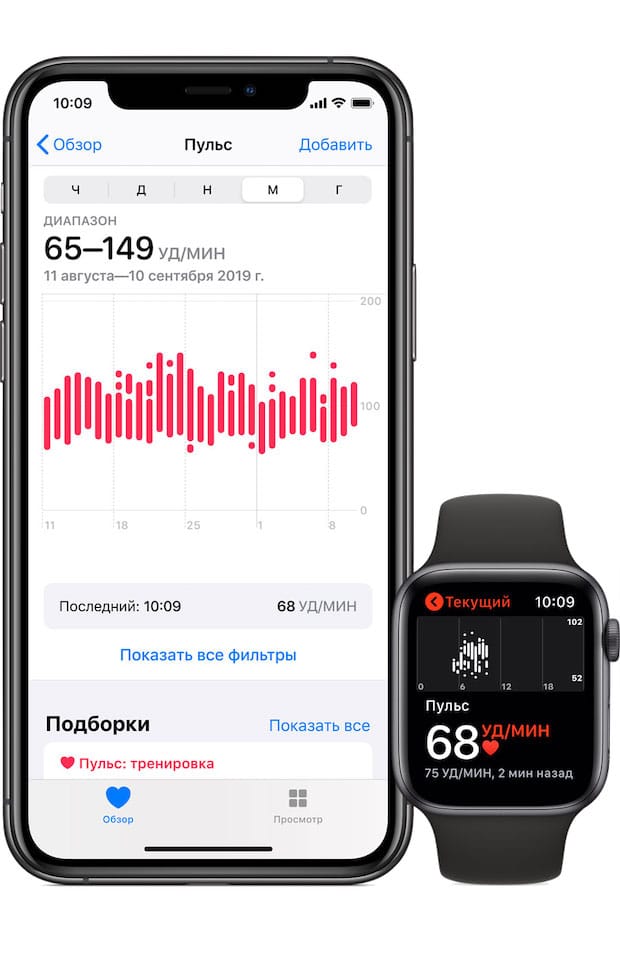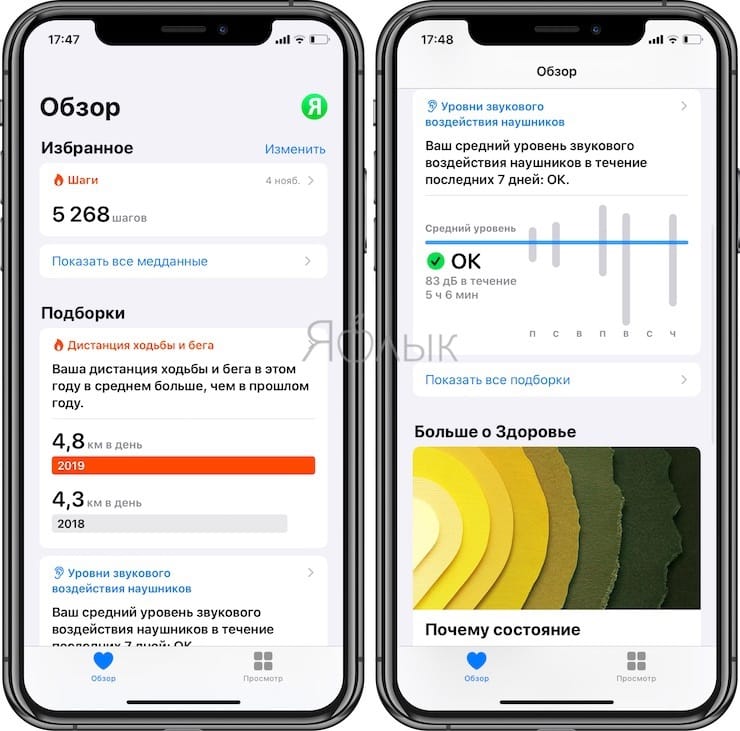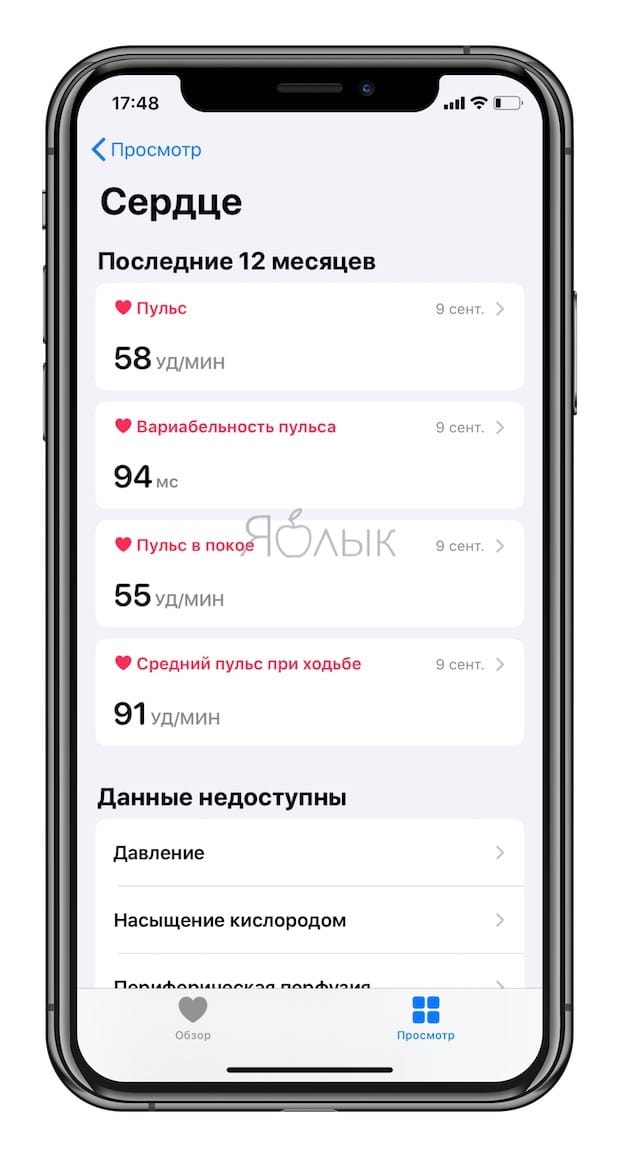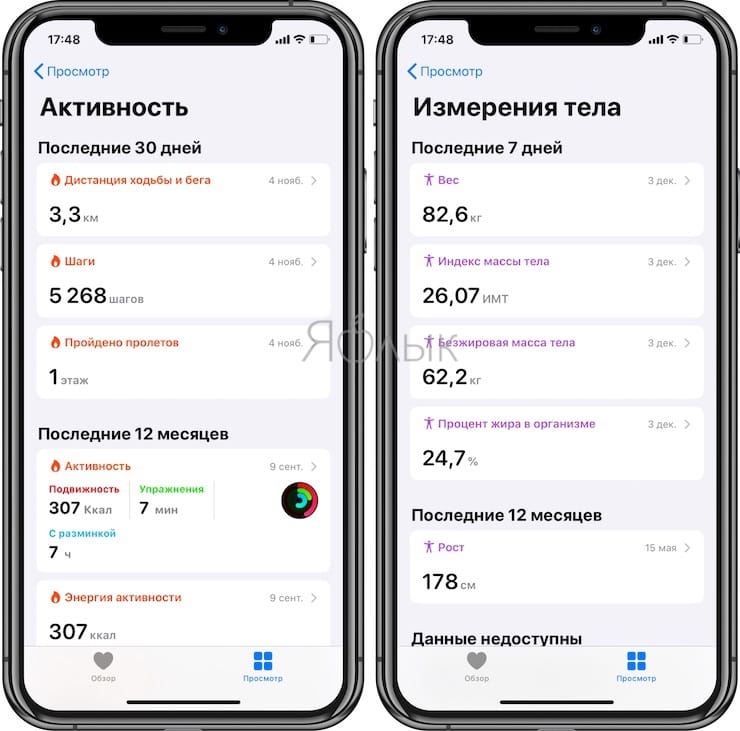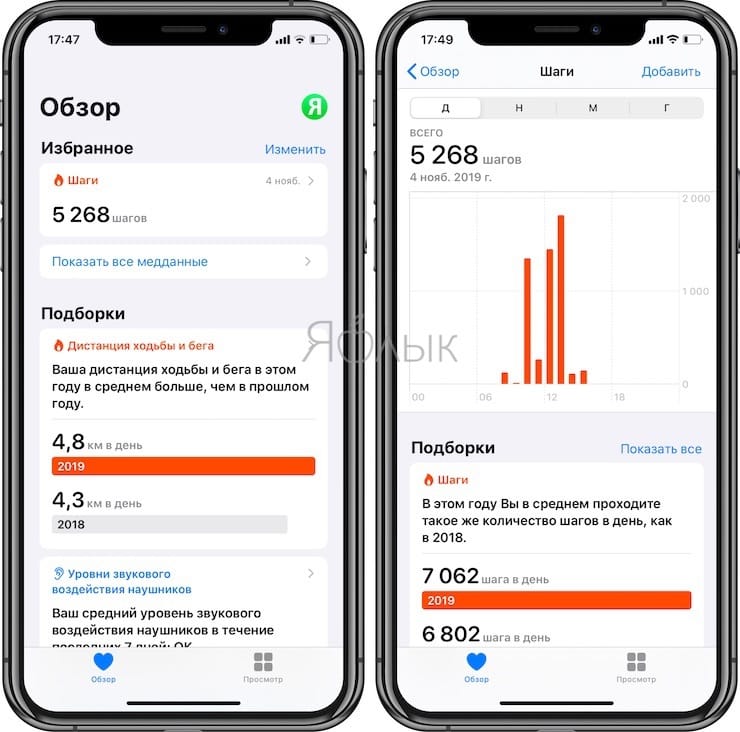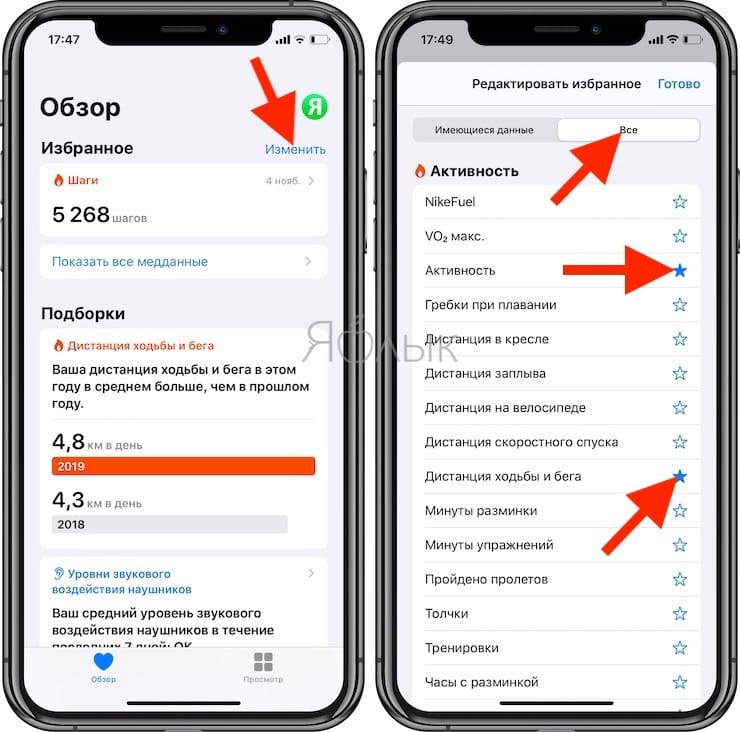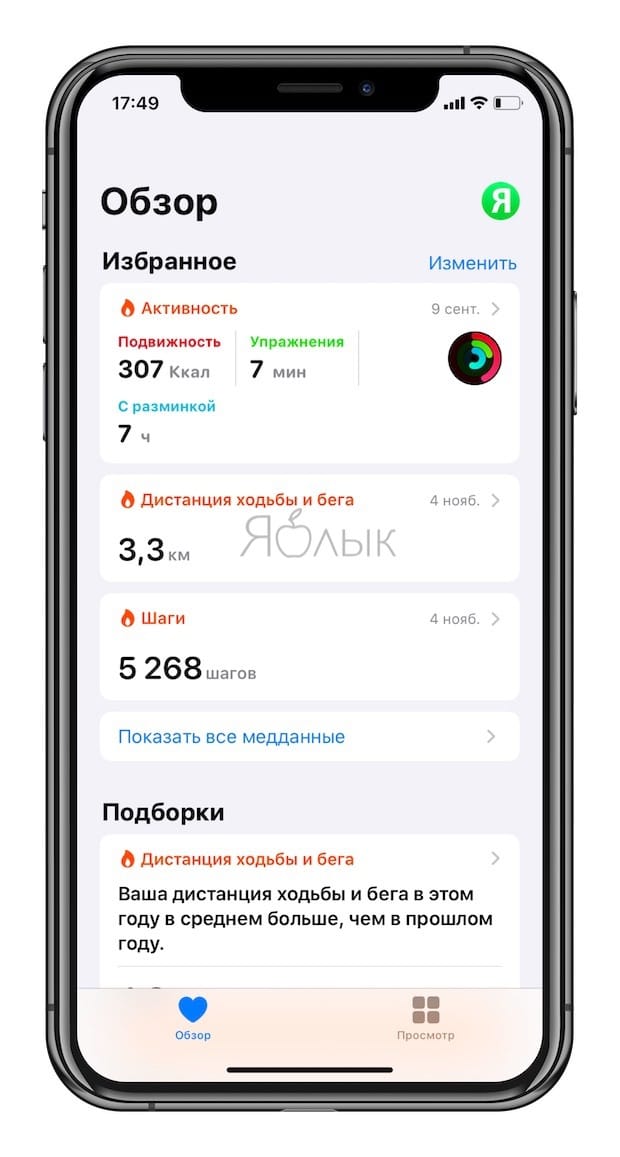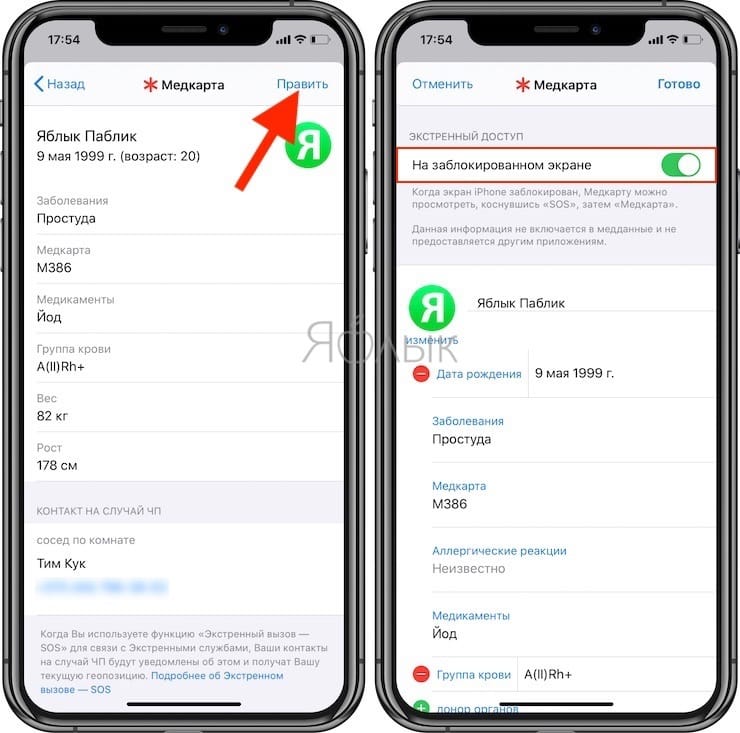«Здоровье» на iPhone: как настроить и пользоваться приложением
Считается, что современный мир стал слишком уж хаотичным, поколения окончательно перестали понимать друг друга, а экология планеты пребывает в ужасном состоянии. В этих условиях никто не позаботится лучше о вас, чем вы сами.
Для чего нужно приложение Здоровье в iPhone?
Приложение «Здоровье» от Apple, появившееся еще в iOS 8, позволяет отслеживать состояние вашего здоровья, ежедневной активности, женского цикла и при необходимости предоставлять важную информацию родным или близким людям. Это особенно важно в случае несчастного случая или внезапного заболевания, а также при отслеживании фитнес-нагрузок.
Нужно ли покупать какие-либо дополнительные электронные устройства для работы с приложением Здоровье?
Да. В идеале, конечно, наличие фитнес-браслета или часов Apple Watch для отслеживания ежедневной активности (измерения пульса, подсчета затраченных калорий, пройденных шагов и т.д), а также весов с поддержкой Bluetooth, для систематического измерения веса тела.
Настройка программы Здоровье на iPhone
Когда вы впервые запускаете приложение, то попадаете на экран приветствия. На нем кратко перечисляются новые функции. Apple сообщает, что в их число включен переработанный дисплей со сводками, наилучшее представление данных и отслеживание менструального цикла. Затем пользователю предлагают ввести основную информацию о себе: имя, дату рождения, пол, рост и вес. После этого откроется главный экран «Обзор» с кратким изложением текущей статистики человека в зависимости от его пожеланий к типу информации.
Экран «Обзор» может выглядеть простым, но вы можете увидеть здесь много данных о состоянии здоровья и упражнениях.
В нижней части экрана нажмите на значок «Просмотр», чтобы увидеть различные категории, которые вы можете попросить отслеживать через приложение Здоровье. Например, выберите «Сердце», и вы можете контролировать вариабельность сердечного ритма (при наличии Apple Watch или фитнес-браслета)
Выберите «Активность», и вы сможете отслеживать дистанцию ходьбы, езды на велосипеде, минуты упражнений, пройденные рейсы и многое другое.
Нажмите на конкретное действие, например, шаги, и вы попадете на подробный экран, который показывает вашу историю с этим действием. Там будет и суммарное пройденное расстояние.
На этом экране будет и список полезных сторонних приложений, доступных к добавлению. Упражнение можно поместить на главном экране «Обзор», для на странице «Обзор» рядом с заголовком темы «Избранное» нажмите ссылку «Изменить» и выберите вкладку «Все». Вы получите список всех имеющихся видов деятельности, а затем сможете выбрать, какие из них следует отображать на странице «Обзор». Однако вы все равно не сможете увидеть какие-либо данные – для этого вам придется перейти к окну «Просмотр».
Вы также можете получать уведомления в верхней части экрана «Обзор». Это может быть информация об обнаружении необычных показаний или уровень громкости, превышающий базовый показатель для наушников.
Медкарта в приложении Здоровье
Первое, что вы должны сделать в этом приложении – настроить медицинскую информацию для ваших контактных лиц. Когда вы впервые зайдете в приложение «Здоровье», то увидите приглашение настроить свой медицинский идентификатор. Нажмите «Начать» и введите любые медицинские особенности, аллергии, лекарства, которые вы принимаете, и группу крови. Здесь же можно добавить свой экстренный контакт из вашего списка контактов. После этого, если вы (или кто-то еще) нажмете на ссылку «Экстренный вызов» на экране пароля, то сможете не только совершить экстренный вызов, но и получить доступ к медицинской информации (надо будет нажать ссылку в левом-нижнем углу экрана) и данные контактного лица для экстренного случая.
При использовании приложения «Здоровье» вы сможете редактировать, добавлять или просто просматривать свою медицинскую информацию, нажав значок «Профиль» в правом верхнем углу экрана «Обзор». Вы также можете установить ссылку на свои медицинские записи (если ваш доктор их предоставляет) и настроить параметры конфиденциальности для любых устройств, которые вы могли подключить к приложению «Здоровье». Это могут быть, например, Apple Watch. Вы также можете экспортировать все данные о своем здоровье через файлы .XML.
Как в случае экстренной ситуации получить доступ к Медкарте владельца iPhone
На случай чрезвычайной ситуации в Медкарте приложения Здоровье необходимо заранее установить параметр На заблокированном экране в положение Включено. Данная возможность позволяет получить доступ к Медкарте владельца iPhone (и данным, хранящемся в ней, включая номер телефона близкого человека).
Для того чтобы включить параметр На заблокированном экране, откройте Медкарту и нажмите на кнопку-ссылку Править. В разделе Экстренный доступ установите переключатель На заблокированном экране в положение Включено.
Для того чтобы открыть Медкарту на заблокированном экране iPhone, нажмите SOS на экране с вводом код-пароля, а затем нажмите на кнопку Медкарта.
Источник
Использование приложения «Здоровье» на устройстве iPhone или iPod touch
Приложение «Здоровье» собирает медданные с iPhone и Apple Watch, а также из используемых приложений, чтобы вы могли просматривать свои результаты в едином удобном интерфейсе.
Приложение «Здоровье» автоматически считает ваши шаги, расстояния прогулок и пробежек. А если у вас есть часы Apple Watch, оно также автоматически отслеживает данные о вашей активности. Кроме того, можно вносить информацию в приложение «Здоровье» по категориям или получать данные других приложений и устройств, совместимых с приложением «Здоровье».
Настройка профиля здоровья
- Откройте приложение «Здоровье» и перейдите на вкладку «Обзор».
- Нажмите фотографию профиля в верхнем правом углу.
- Нажмите «Сведения о здоровье», а затем «Править».
- Добавьте информацию о себе, например, рост, вес и возраст.
- Нажмите «Готово».
- В профиле также можно настроить медкарту или зарегистрироваться в качестве донора органов.
Часы Apple Watch используют ваши личные данные для подсчета сожженных калорий и не только. Можно предоставить доступ к этой информации другим приложениям. Тогда она будет поддерживаться в актуальном состоянии на всех ваших устройствах.
В iOS 14 после настройки профиля здоровья можно сразу же ознакомиться с контрольным списком здоровья на вкладке «Обзор». Функция «Контрольный список здоровья» предоставляет возможность просматривать и активировать доступные функции контроля здоровья. Для доступа к функции «Контрольный список здоровья» можно также нажать фотографию профиля в верхнем правом углу и выбрать «Контрольный список здоровья».
Выбор категорий здоровья для отслеживания
- Откройте приложение «Здоровье» и перейдите на вкладку «Обзор».
- Нажмите «Правка» в правом верхнем углу.
- Чтобы добавить категорию в избранное или удалить ее, нажмите эту категорию. Категории, отмеченные голубой звездочкой , отображаются в разделе «Избранное».
- По завершении нажмите «Готово».
В разделе «Избранное» можно просматривать ежедневные результаты по каждой категории здоровья, такой как «Осознанность» или «Шаги». Чтобы просмотреть более подробные сведения о категории, нажмите на нее.
Добавление информации о здоровье
- Откройте приложение «Здоровье» и перейдите на вкладку «Обзор».
- Нажмите категорию, например «Активность».
- Нажмите подкатегорию, например «Шаги».
- Нажмите «Добавить данные» в верхнем правом углу.
- Нажмите дату, время и данные для этого показателя.
- По завершении ввода нажмите «Добавить».
Выбор приложений, которые будут передавать данные в приложение «Здоровье»
- Откройте приложение «Здоровье» и перейдите на вкладку «Обзор».
- Нажмите фотографию профиля в верхнем правом углу.
- В разделе «Конфиденциальность» нажмите «Приложения». Здесь отображаются уже имеющиеся приложения, совместимые с приложением «Здоровье». Если приложения нет в списке, возможно, оно несовместимо.
- Нажмите приложение и включите категории здоровья, которые оно должно отслеживать.
Если вы пользуетесь несколькими приложениями для отслеживания разных показателей, приложение «Здоровье» будет хранить все эти данные в одном месте. Управление данными приложения «Здоровье».
Приложения, установленные на часах Apple Watch, также могут читать и записывать данные приложения «Здоровье». Управлять ими можно прямо на часах Apple Watch: перейдите в меню «Настройки» > «Здоровье» > «Программы».
Отслеживание показателей здоровья с течением времени
- Откройте приложение «Здоровье» и перейдите на вкладку «Обзор».
- Прокрутите экран до пункта «Подборки». В разделе «Подборки» можно посмотреть, как меняются показатели здоровья с течением времени, чтобы оценить общее состояние организма.
- Нажмите подборку, чтобы посмотреть дополнительные сведения об этой категории, или нажмите «Показать все подборки» в нижней части списка.
Добавление дополнительных данных о здоровье
- Отслеживайте свой сон с помощью функции «Режим сна» в приложении «Часы».
- Настройте раздел «Медкарта» в приложении «Здоровье» для доступа к важным медданным.
- В iOS 11.3 можно просматривать записи о состоянии здоровья из разных учреждений прямо на iPhone. Добавьте записи о состоянии своего здоровья и просмотрите список поддерживаемых учреждений.
- Управление данными приложения «Здоровье».
Информация о продуктах, произведенных не компанией Apple, или о независимых веб-сайтах, неподконтрольных и не тестируемых компанией Apple, не носит рекомендательного или одобрительного характера. Компания Apple не несет никакой ответственности за выбор, функциональность и использование веб-сайтов или продукции сторонних производителей. Компания Apple также не несет ответственности за точность или достоверность данных, размещенных на веб-сайтах сторонних производителей. Обратитесь к поставщику за дополнительной информацией.
Источник
Как пользоваться приложением «Здоровье» на iOS?
Приложение «Здоровье» для iOS («Apple Health» или «HealthKit») придётся по вкусу людям, которые занимаются спортом и ведут активный образ жизни. И даже если вы не увлекаетесь подобными тренировками, программа вам обязательно пригодится. Она показывает, какое расстояние вы прошли пешком. Через неё можно подсчитывать калории. Она составляет график сна. В ней можно создать медицинскую карту.
Программа синхронизируется со многими медицинскими и фитнес приложениями. Например, с измерителями пульса и давления. Так получится собрать всю информацию, систематизировать её и просматривать в одном месте. Доступна работа с другими девайсами от Apple. Например, с умными часами, датчиками или фитнес-браслетами. Можно использовать и сторонние устройства, поддерживающие отправку данных через Wi-fi или Bluetooth: тонометры, весы, трекеры сна.

О приложении
Эта программа впервые появилась на iOS 8. Она доступна на iPhone и iPod Touch. Пока не выпущено приложение «Здоровье» для iPad и других устройств. Но можно использовать аналоги. Например, «Cardiograph» для измерения пульса или «MyFitnessPal» для подсчёта калорий и планирования диеты.
Важно помнить, что все подобные утилиты — это не медицинские приборы. Конечно, «Здоровье» показывает информацию о сердечном ритме и давлении. Но её нельзя использовать для постановки диагноза или лечения каких-то заболеваний. В таком случае лучше брать специализированные приборы.
Но узнать, как пользоваться приложением «Здоровье», всё равно будет полезно. У программы есть функция «Медкарта», в которую записываются медицинские данные. Кроме того, вы сможете наблюдать за своим состоянием практически в реальном времени. Поэтому утилита пригодится и человеку, ведущему здоровый образ жизни, и людям с какими-то заболеваниями.
В медицинской карте приложения можно назвать свою группу крови, написать, есть ли у вас аллергия, какие препараты вы принимаете. И даже указать контакты, с которыми следует связаться, если с вами что-то случится. Утилита создана не только для фитнеса и спорта. Ведь карта с медицинскими данными, которую можно носить с собой, пригодится любому человеку.

Как установить?
Перед тем как включить приложение «Здоровье», его надо скачать. Если оно уже установлено, можете сразу начинать им пользоваться:
- Зайдите в «AppStore». Его значок обычно находится на видном месте: на рабочем столе гаджета или на панели быстрого доступа;
- Введите в строку поиска слово «Здоровье» или «Health»;
- Найдите нужную программу и скачайте её;
- После того как она загрузится и установится, откройте её.
То же самое можно сделать через iTunes на ПК.
- Откройте iTunes;
- Перейдите в магазин;
- Слева вверху есть выпадающий список. Нажмите на него и выберите «Программы»;
- В строке поиска (в правом верхнем углу) напишите название приложения;
- Выберите нужную утилиту и нажмите «Загрузить»;
- Введите свой Apple ID и пароль. Если у вас ещё нет аккуанта в App Store — самое время его завести. Без этого вы не сможете скачивать программы из магазина Apple;
- После синхронизации iPhone или iPod с iTunes приложение появится на устройстве.

Интерфейс, основные функции и настройка
Разобраться, как настроить приложение «Здоровье», достаточно легко. При первом запуске программа предложит составить медкарту («Medical ID»). Заполните анкету и ответьте на все вопросы. Требуется указать группу крови, рост, вес, есть ли у вас аллергия или какие-то хронические заболевания. Также можно написать телефон, по которому следует позвонить, если с вами что-то случится.
Этими данными будете распоряжаться только вы. И вы же будете решать, показывать их или нет. Приложение никому ничего не отправит и не опубликует без вашего разрешения. Поэтому можете смело вводить достоверную информацию. Она в любом случае вам пригодится.
Далее настройте программу под свои нужды:
- Зайдите в «Медданные» («Показатели здоровья», «Health Data»). Там вы можете указать подробности о своём распорядке дня, питании, привычках;
- В той же вкладке есть счётчики шагов, калорий и даже количество пройденных этажей;
- Например, можно в приложении «Здоровье» включить шагомер. Он будет показывать расстояние, которое вы прошли пешком. Для этого откройте Медданные — Фитнес. Найдите там нужную функцию и активируйте тумблер «Показать в разделе Обзор». Параметр отобразится в соответствующей вкладке как виджет;
- Чтобы изменить данные в медицинской карте, нажмите «Медкарта»;
- В поле «Источники» («Sourses») можно выбрать, из каких приложений или устройств «Здоровье» будет собирать данные. Соответственно, чтобы отображалась информация о давлении, надо скачать программу-измеритель давления. При первом запуске раздел будет пустым. Другие утилиты будут автоматически запрашивать разрешение на интеграцию с HealthKit при изменении или обновлении ваших медицинских данных;
- Можно просматривать статистку за день, неделю, месяц или год.

Чтобы основные медицинские данные можно было посмотреть прямо на заставке блокировки, сделайте следующее:
- Откройте медкарту;
- Включите опцию «На заблокированном экране»;
- Чтобы посмотреть информацию, при вводе пароля для разблокировки нажмите «SOS» и выберите «Медкарта».
Для полноценной работы программы надо установить iOS не ниже 8 версии. Также необходим встроенный сопроцессор движения для шагомера. Для сбора медицинской информации используются разные датчики. К примеру, для измерения пульса нужна камера со вспышкой.
Если не работает приложение «Здоровье» или какая-то его функция, это может свидетельствовать о проблемах по аппаратной части. Скорее всего, вышел из строя какой-то датчик. Но не исключены и программные сбои.
Список совместимых приложений
Вот список совместимых приложений, которые можно синхронизировать со «Здоровьем»:
- FitStar Personal Trainer — составление графика тренировок;
- Calorie Counter and Diet Tracker — подсчёт калорий и планирование диеты;
- 7 Minute Workout — ежедневные упражнения, семиминутная зарядка;
- Human — мониторинг активности, счётчик калорий;
- CARROT Fit. Органайзер для планирования тренировок;
- MotionX 24/7. Контроль распорядка. График сна.
Программы для занятий спортом достаточно популярны. С ними легче подбирать график тренировок и считать калории. Практически на каждом устройстве есть своё приложение «Здоровье»: на Андроид смартфонах, на Windows Phone, на планшетах. Просто называются эти утилиты по-разному. Есть даже специальные гаджеты-измерители, предназначенные исключительно для фитнеса.

Но такая программа пригодится не только атлетам. Она будет полезна любому человеку. С ней в любой момент можно измерить пульс и давление. Но, главное, ваша медицинская карта всегда будет под рукой. В экстренной ситуации врач может узнать вашу группу крови только по больничной карте или журналу. Приложение «Здоровье» ускорит этот процесс. Медик просто посмотрит на экран вашего телефона и узнает всю необходимую информацию. Возможно, это спасёт вам жизнь.
Источник